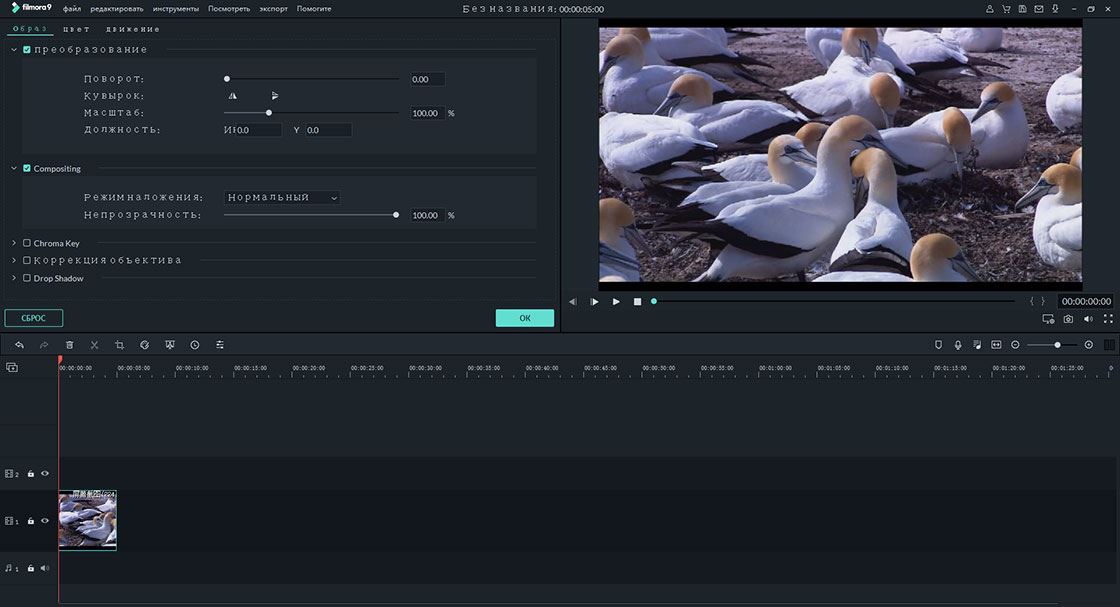Как отредактировать изображение или картинку?
Filmora Video Editor позволяет использовать изображения в видеороликах. Поэтому вы можете использовать эту программу для добавления, редактирования или управления изображениями легко и просто. Теперь, давайте рассмотрим более детально инструкцию, как это сделать:
1 Изменение длительности изображения
Чтобы изменить длительность изображения на временной шкале, переместите курсор в начало или конец изображения при появлении указателя вперед или назад.
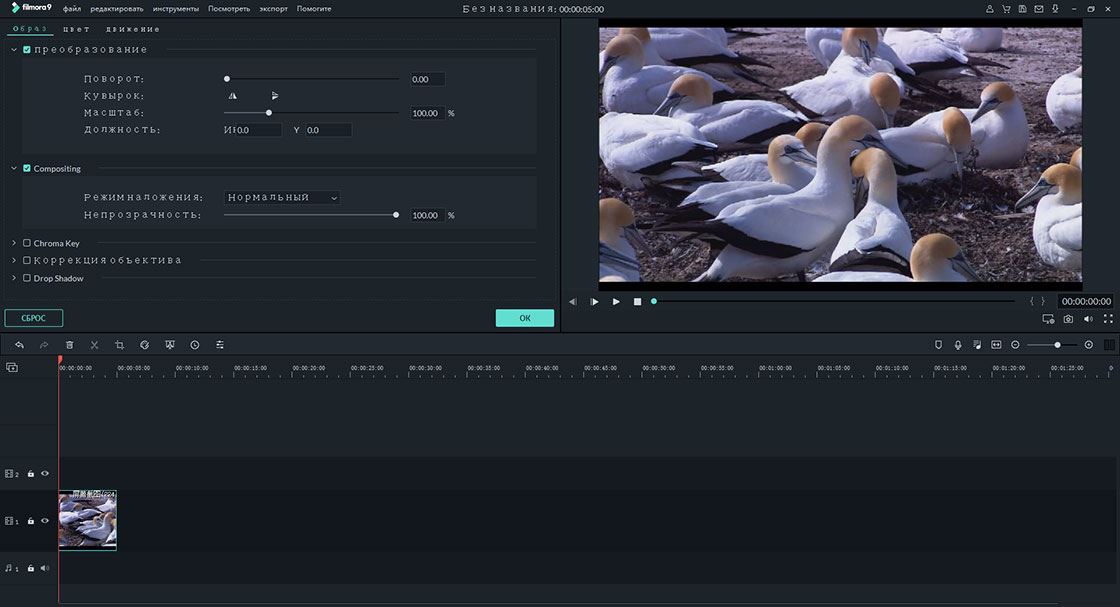
2 Применение эффекта движения
В вашем распоряжении также будет находится эффект движения, чтобы сделать изображение анимированным. Для этого перетащите изображение на временную шкалу и дважды щелкните по нему. Во всплывающем окне, перейдите во вкладку "движение" и выберите нужный эффект движения. А затем нажмите кнопку "ОК" для применения эффекта.
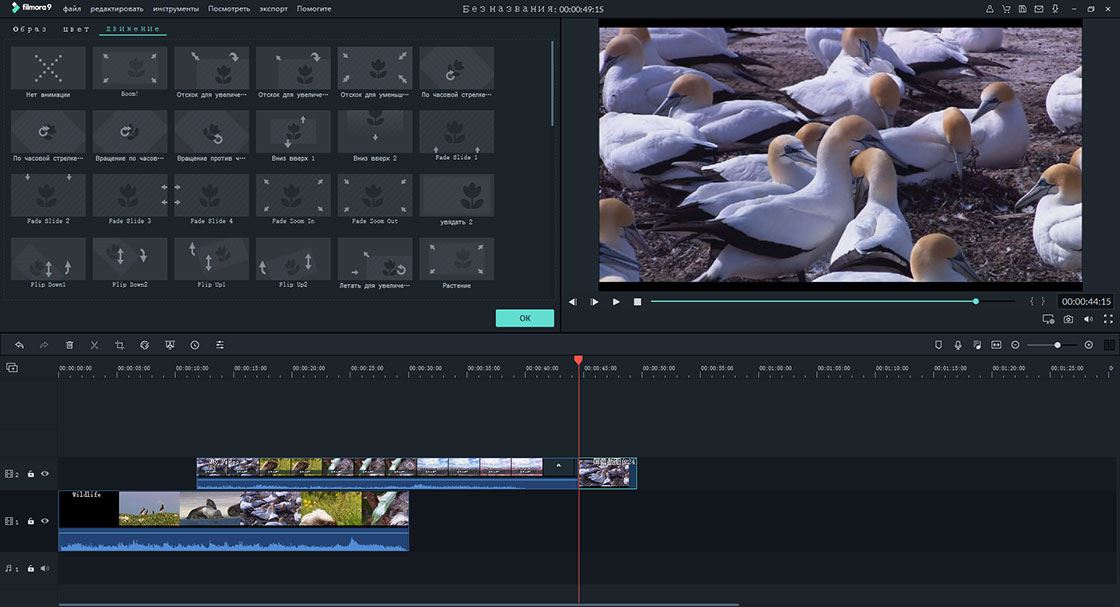
Вы можете щелкнуть правой кнопкой мыши на изображении на временной шкале и выбрать "Delete Effect", чтобы удалить эффект движения.
3 Настройка изображения
Щелкните дважды на изображение на временной шкале для открытия меню редактирования изображения. В нем вы можете повернуть изображение и отрегулировать контрастность, насыщенность, яркость, оттенок и многое другое.